İçindekiler
Mac'te Kernel Panic Nedir
"En az 20 dakika veya daha uzun süre uyku modunda kaldığında, onu uyandırmaya ve kilidini açmak için dokunmatik kimliği kullanmaya çalışırdım. Ancak bir veya iki kez başarısız olursam, ekran kararır ve arka ışık açık kalır; çekirdeği panikleyip kapandığında bu olur. Başka biri de bunu yaşıyor mu?" – Reddit'ten
Kernel panic, Mac'inizde meydana gelebilecek en ciddi hatalardan biridir ve kullanıcıları genellikle olası veri kaybı konusunda şaşkın ve endişeli bırakır. Ancak çok fazla endişelenmeyin! Sorunu çözmenize ve Mac'inizi Kernel Panic'ten kurtarmanıza yardımcı olmak için buradayız.
Mac'te Kernel Panic'e yol açabilecek birçok neden vardır:
- Hasarlı Sabit Sürücü veya Dosya Sistemi. Bozuk macOS sistem dosyaları veya arızalı depolama sürücüleri bazen bu soruna neden olabilir.
- Üçüncü Taraf Sürücüler veya Çekirdek Uzantıları. Uyumsuz veya kötü kodlanmış çekirdek uzantıları ve aygıt sürücüleri genellikle sistem kararsızlığına neden olur.
- Bellek Bozulması veya Donanım Arızası. Arızalı RAM modülleri, aşırı ısınan bileşenler veya diğer donanım sorunları sıklıkla çekirdek panikleri olarak ortaya çıkar.
- Başarısız Sistem Güncellemeleri veya İzin Hataları. Kesintiye uğramış macOS güncellemeleri veya yanlış dosya izinleri sistemi dengesiz bir durumda bırakabilir.
Bu sorunla karşılaştığınızda, Mac'iniz çökmeye ve bir hata ekranıyla yeniden başlamaya devam eder . Kernel Panic gibi ani bir sistem çökmesinin dosya işlemlerini kesintiye uğratabileceğini, potansiyel olarak belgelere zarar verebileceğini veya beklenmeyen veri kaybına neden olabileceğini bilmelisiniz.
İşte bu yüzden Mac'inizi Kernel Panic'ten kurtarmanıza yardımcı olmak için bir sonraki bölümde veri kurtarma yöntemini ele alacağız.
Mac'i Kernel Panic'ten Nasıl Kurtarabilirim
Mac'iniz Kernel Panic nedeniyle bir başlatma sorunuyla karşılaştığında, özel veri kurtarma araçları olmazsa olmaz hale gelir. Kernel panikleri Mac'inizi önyüklenemez hale getirebileceğinden ve standart veri kurtarma yöntemlerini imkansız hale getirebileceğinden, önyüklenebilir bir kurtarma aracına ihtiyacınız olacaktır. EaseUS Data Recovery Wizard for Mac, önyüklenemeyen Mac'ler için güvenilir bir çözüm sunar. Bu yazılımı indirin ve Kernel Panic Mac'inizden verileri kurtarın.
Bu önyüklenebilir veri kurtarma yazılımı, çekirdek sorunları, başarısız güncellemeler veya bozuk sistem dosyaları nedeniyle önyüklenemeyen Mac'lerden veri kurtarma konusunda uzmanlaşmıştır.
Bu kurtarma aracı, panik sırasında zarar görebilecek kaybolan belgeleri, fotoğrafları, videoları, arşivleri ve hatta macOS sistem dosyaları gibi özel dosyaları kurtarmanıza yardımcı olabilir.
Çöken Mac'inizden kaybolan verileri kurtarmak için aşağıdaki kılavuza göz atın:
Adım 1. EaseUS Yazılımını Kurtarma Modunda Başlatın
Üst menüden "Yardımcı Programlar > Terminal"i seçin ve sh komutunu girin. "Geri Dön"e basın. Uygulamanın açılmasını bekleyin, birkaç dakika sürecektir.

Not: Terminal "Böyle bir dosya veya dizin yok" veya "Ana bilgisayar çözülemedi" mesajını görüntülerse, girdiğiniz komut satırının doğru yazıldığından emin olmalı, Mac'inizin kararlı bir internet bağlantısına sahip olduğundan emin olmalı ve macOS sürümünüzün macOS 10.15'ten düşük olmadığından emin olmalısınız.
Adım 2. Mac Sabit Sürücünüzdeki Birimi Seçin
Kayıp verilerinizin depolandığı birimi seçin ve "Kayıp dosyaları ara"ya tıklayın. EaseUS yazılımı, seçilen birimdeki tüm kurtarılabilir verileri hızla bulacaktır.
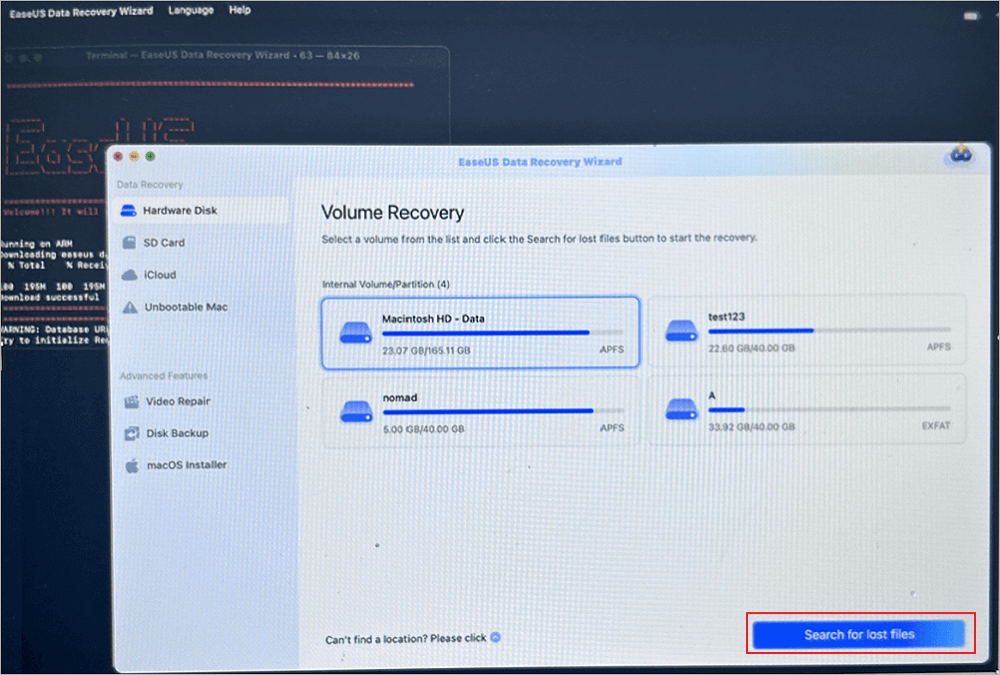
Adım 3. İstediğiniz Kayıp Verileri Seçin
EaseUS yazılımı taranan kurtarılabilir verileri dosya türüne ve depolama yoluna göre kategorilere ayırır. Sol paneldeki "Tür" veya "Yol"a tıklayarak istediğiniz verileri bulun. Ardından, kurtarmak istediğiniz verilerin önündeki kutuları işaretleyin.
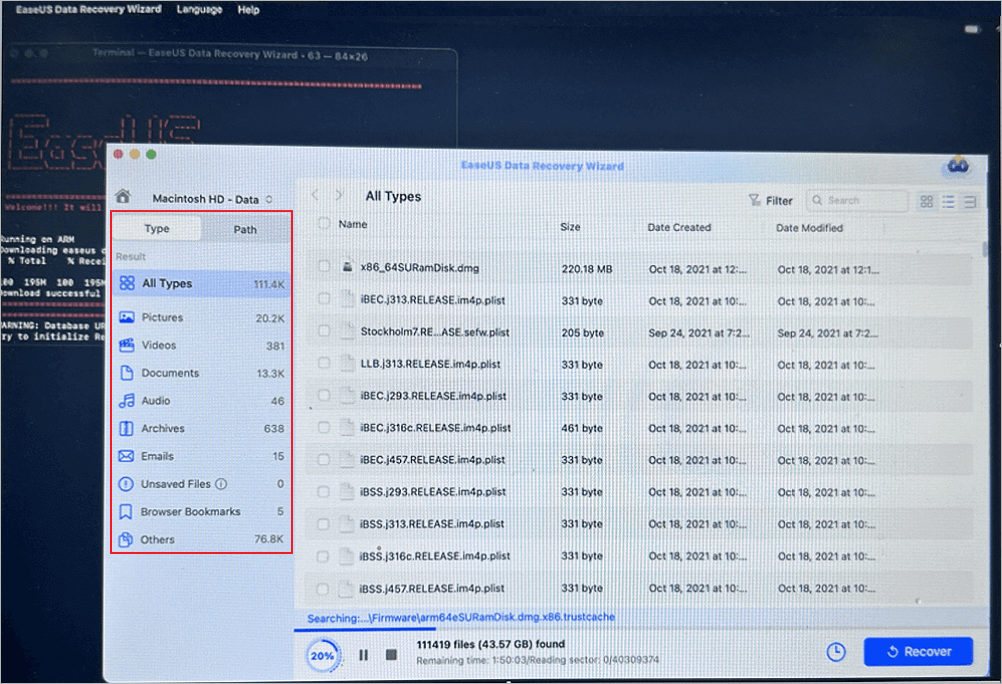
Adım 4. Verileri Harici Bir Diske Kurtarın ve Kaydedin
"Kurtar" düğmesine tıklayın ve "Lütfen kaydetmek için bir hedef konum seçin" diyen bir açılır pencere görünecektir. Kurtarılan verilerinizin yeni depolama konumu olarak harici diski seçin.
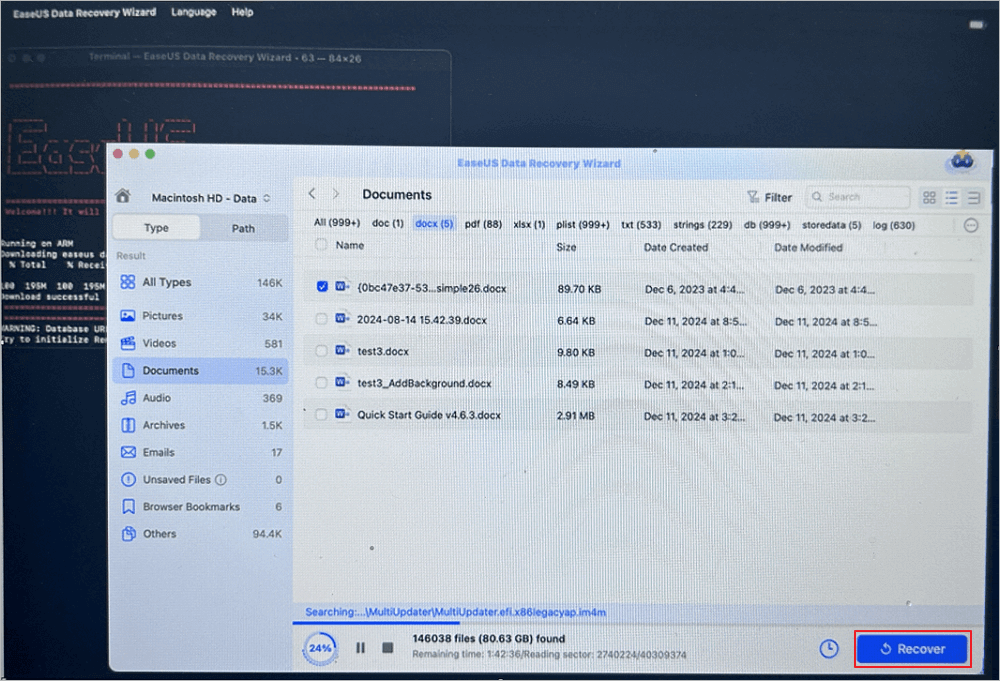
Bu çekirdek panik kurtarma kılavuzunu yararlı buldunuz mu? Benzer sistem acil durumlarıyla karşılaşabilecek diğer Mac kullanıcılarıyla paylaşın!
Mac'te Kernel Panic Hatası Nasıl Çözülür
Mac'iniz Kernel Panic yaşadığında, veri kaybını ve daha fazla sistem kararsızlığını önlemek için sorunu sistematik olarak ele almak çok önemlidir. Bu kanıtlanmış yöntemler, Mac'inizi kernel panic'ten kurtarmanıza ve normal çalışmayı geri yüklemenize yardımcı olacaktır.
Düzeltme 1. Üçüncü Taraf Sürücülerini veya Yazılımlarını Kaldırın
Çekirdek paniğinin en yaygın nedeni uyumsuz veya hatalı yazılımlardır ve vakaların yaklaşık %70'ini oluştururlar.
Özellikle çekirdek düzeyinde erişim gerektiren sanallaştırma araçlarına, donanım sürücülerine ve sistem geliştirme yardımcı programlarına dikkat edin.
Mac'inizi Güvenli Mod'da başlatabilir ve uyumsuz yazılımları kaldırmayı deneyebilirsiniz.
Düzeltme 2. macOS'u En Son Sürüme Güncelleyin
Güncel olmayan yazılım bileşenleri, sıklıkla çekirdek paniğine yol açan uyumluluk boşlukları yaratır. Apple'ın destek belgeleri, güncellemeyi ilk sorun giderme adımı olarak vurgular.
Mac'inizi güncel tutmak da oldukça önemlidir; Mac'inizdeki Kernel Panic sorununu düzeltmek için macOS'u en son sürüme güncelleyebilirsiniz .
- macOS'u güncelleyin: Apple menüsü > Sistem Ayarları > Yazılım Güncelleme; tüm kullanılabilir güncellemeler burada listelenecektir.
- Uygulamaları güncelleyin: App Store > Güncellemeler sekmesi. Bu yöntem yalnızca App Store uygulamaları için çalışır.
Mac'inizi güncellemeden önce, veri kaybını önlemek için Mac'inizi önceden yedeklemeniz gerekir. EaseUS Data Recovery Wizard for Mac ile bir yedekleme oluşturabilirsiniz.
Düzeltme 3. NVRAM ve SMC'yi sıfırlayın
Bu düşük seviyeli sıfırlamalar çekirdek paniklerine neden olan donanım iletişim sorunlarını çözebilir. İşlem Mac modeline göre değişir:
Intel tabanlı Mac'ler için:
- NVRAM'ı sıfırlayın: Kapatın, ardından Option+Command+P+R tuşlarını 20 saniye basılı tutarak gücü açın
- SMC'yi sıfırlayın: kapatın, Shift+Control+Option+Güç tuşlarına 10 saniye basılı tutun
Apple Silicon Mac'ler için:
Sadece güç düğmesine basılı tutarak ve "Başlatma seçenekleri yükleniyor" mesajı görünene kadar güç açma yoluyla bir NVRAM sıfırlaması yapılabilir.
Bu Kernel Panic yöntemlerini paylaşarak daha fazla okuyucunun bu Mac sorununu çözmesine yardımcı olabilirsiniz!
Özetlemek gerekirse
Önerilen tüm çözümleri denediyseniz ve Mac'iniz çekirdek panikleri yaşamaya devam ediyorsa, Apple Destek ile iletişime geçme zamanı geldi. Özellikle donanımla ilgili hata kodları veya aşırı ısınma gibi fiziksel semptomlarla birlikte görülen kalıcı panikler, profesyonel onarım gerektiren ciddi donanım sorunlarına işaret ediyor olabilir.
Apple Destek ile Nasıl İletişime Geçilir:
- 1. Çevrimiçi Destek: 7/24 sohbet desteği için Apple Destek web sitesini ziyaret edin.
- 2. Genius Bar Randevusu: Apple Destek uygulaması aracılığıyla Apple Store'da şahsen hizmet planlayın.
- 3. Yetkili Servis Sağlayıcıları: Apple'ın web sitesi üzerinden yerel sertifikalı onarım merkezlerini bulun.
Umarım Kernel Panic sorununu veri kaybı yaşamadan çözebilirsiniz!
Kernel Panic Recovery Mac SSS
Mac'te Kernel Panic sorunuyla ilgili sık sorulan sorulardan bazıları şunlardır:
1. MacBook'umdaki Kernel Panic'ten nasıl kurtulabilirim?
MacBook'ta Kernel Panic'i çözmek için önce Güvenli Mod'da başlatın (başlangıç sırasında Shift tuşuna basın), son üçüncü taraf yazılımlarını/sürücülerini kaldırın ve macOS'u güncelleyin. Sorunlar devam ederse NVRAM ve SMC'yi sıfırlayın.
2. Mac'im Kernel Panic ile karşılaşırsa ve önyükleme yapmazsa ne yapmalıyım?
Disk İzlencesi'ni kullanarak diski onarmak veya macOS'u yeniden yüklemek için kurtarma modundan (Command+R) önyüklemeyi deneyin. Donanım sorunlarından şüpheleniliyorsa Apple Diagnostics'i kullanın. Ayrıca, EaseUS Data Recovery Wizard for Mac ile önyüklenemeyen Mac'inizden verileri kurtarabilirsiniz.
3. Kernel Panic sorunu nedeniyle Mac'te veri kaybı yaşanır mı?
Çökme sırasında dosyalar yazılmaktaysa Kernel Panic veri kaybına neden olabilir. Her zaman Time Machine ile yedekleyin ve önyüklenemeyen sistemlerden verileri kurtarmak için EaseUS Data Recovery Wizard for Mac gibi araçları kullanın.
İlgili Makaleler
-
PC için En İyi 10 Ücretsiz Video Kurtarma İndirmesi
![author icon]() Mike/2024/09/24
Mike/2024/09/24
-
[Çözüldü] Windows 10 Güncellemesinden Sonra Kayıp veya Eksik Masaüstü Dosyaları
![author icon]() Mike/2024/09/29
Mike/2024/09/29
-
Mac'te macOS Yükleyici OpenCore Oluşturulamadı Hatası Nasıl Düzeltilir
![author icon]() Mike/2025/05/29
Mike/2025/05/29
-
RAW to NTFS Dönüştürücü Yazılımı Ücretsiz İndir (Sadece Windows için. %100 ÜCRETSİZ)
![author icon]() Mike/2024/09/19
Mike/2024/09/19
